1、如本例,打印的内容并没有显示出网格线,要求通过设置将网格线显示出来。

2、在打开的页面中,点击【页面布局】功能选项卡,然后在[页面设置]项目中点击下图中蓝色箭头指向的小按钮。

3、如下图,通过上一步骤,系统中弹出了【页面设置】对话框。
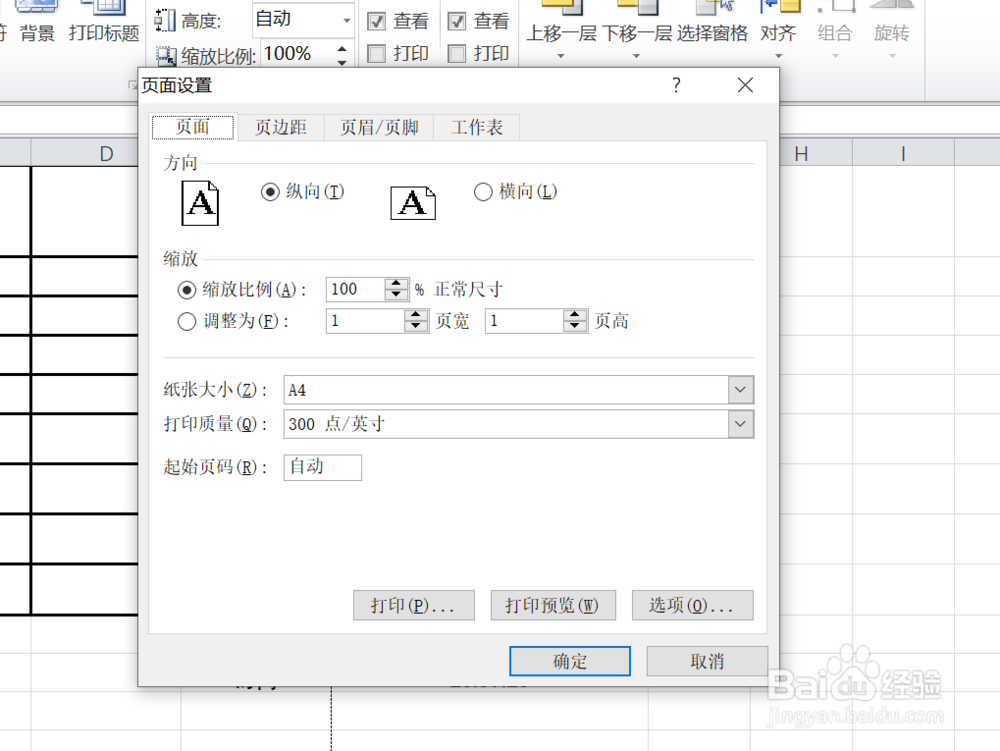
4、在通过上一步骤,系统中弹出的【页面设置】对话框中,点击选择[工作表]功能选项卡,然后勾选对话框中的[网格线]选项,完成后点击【确定】按钮,将对话框关闭。

5、返回到工作表中,通过以上操作步骤,表格线就显示在了页面当中,结果如下图所示:

时间:2024-11-10 07:34:56
1、如本例,打印的内容并没有显示出网格线,要求通过设置将网格线显示出来。

2、在打开的页面中,点击【页面布局】功能选项卡,然后在[页面设置]项目中点击下图中蓝色箭头指向的小按钮。

3、如下图,通过上一步骤,系统中弹出了【页面设置】对话框。
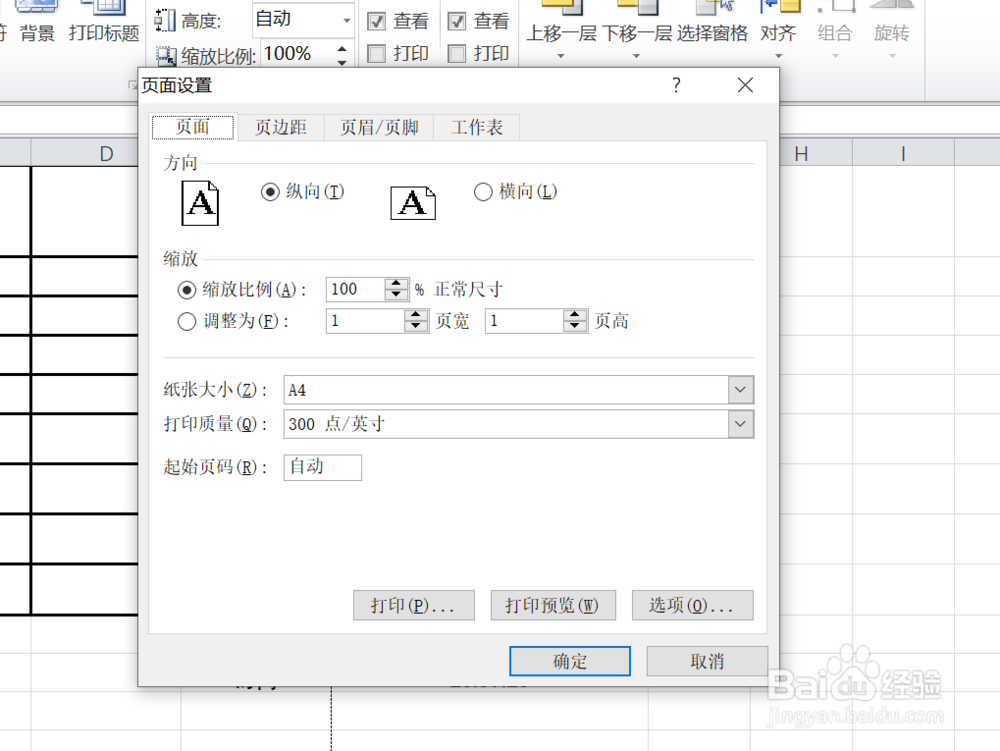
4、在通过上一步骤,系统中弹出的【页面设置】对话框中,点击选择[工作表]功能选项卡,然后勾选对话框中的[网格线]选项,完成后点击【确定】按钮,将对话框关闭。

5、返回到工作表中,通过以上操作步骤,表格线就显示在了页面当中,结果如下图所示:

